2021.11.16 更新說明:Pantone 服務有更動,目前需要註冊帳號,並且訂閱 Pantone Connect 服務,才能檢視色彩數據,以下方法待更新。
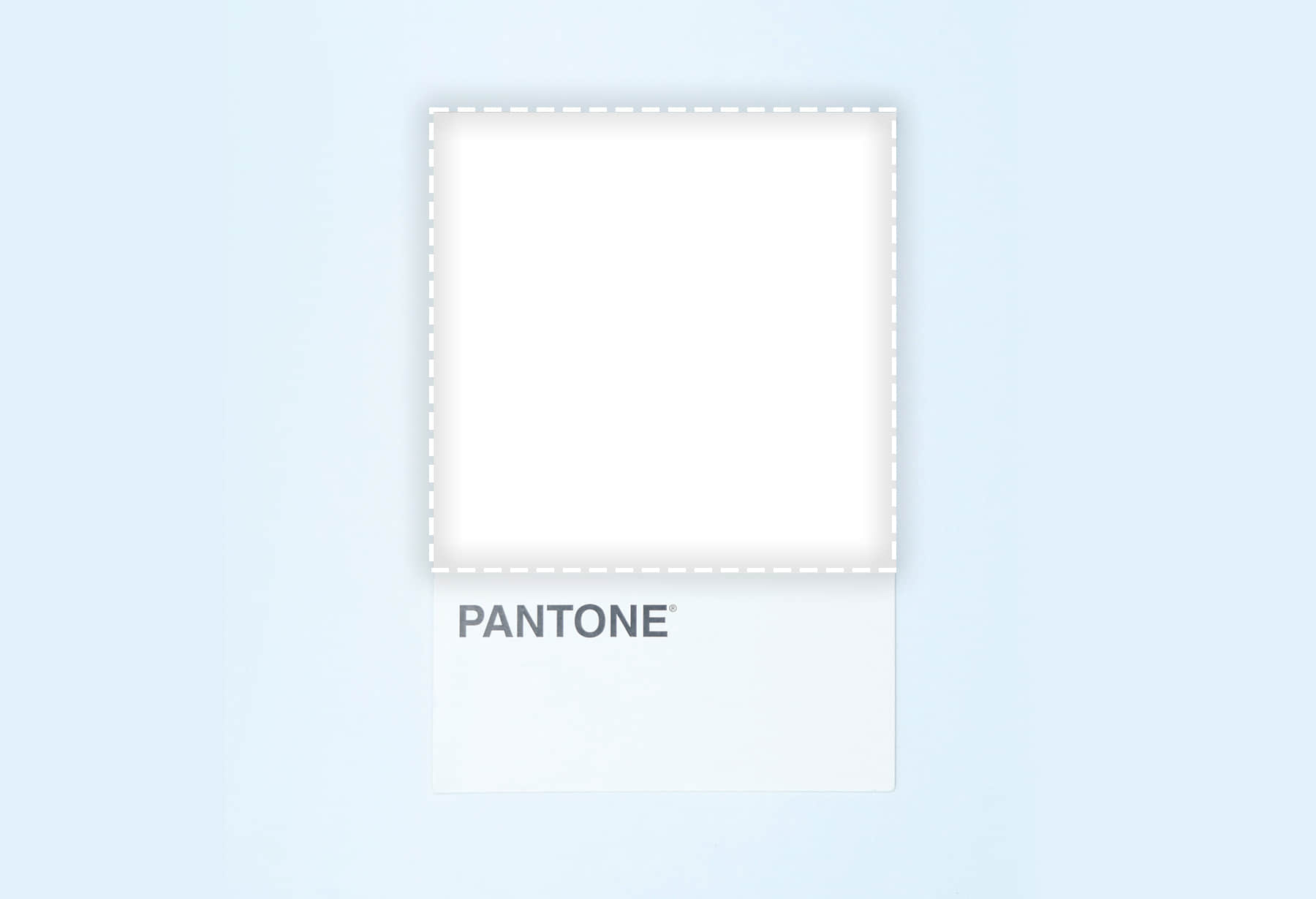
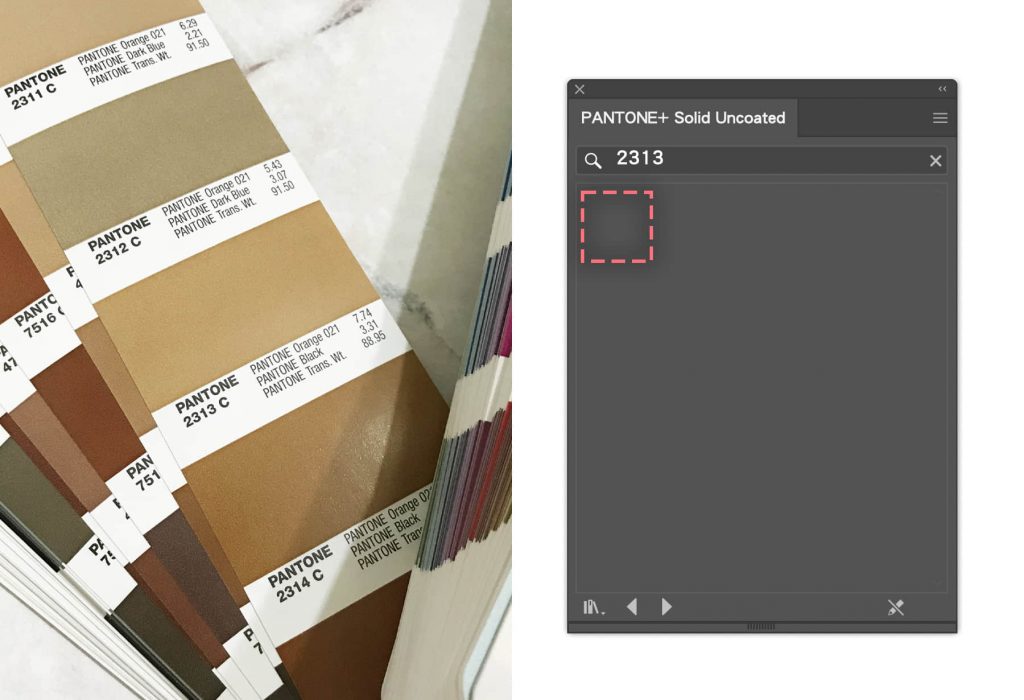
今天偶然在完稿 Guideline 手冊時,發現「 Pantone 2313C 」這個色票居然沒有出現在 Pantone 色票中 @A@ !!
面臨要製作送印的印刷完稿,這個情況真的很不妙,以下是個小方法,能夠讓完稿順利完成。
Step1:進入 Pantone 官方網站,搜尋色彩頁面
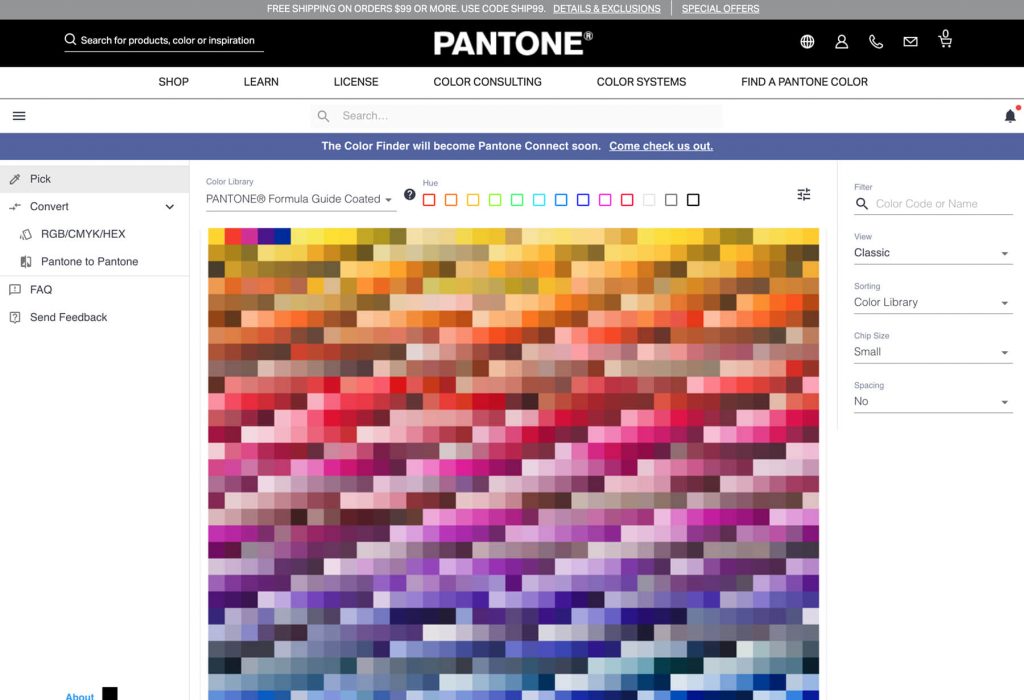
Step2:在「 Filter 」輸入色票數值
輸入無誤時,中間介面會出現色票。
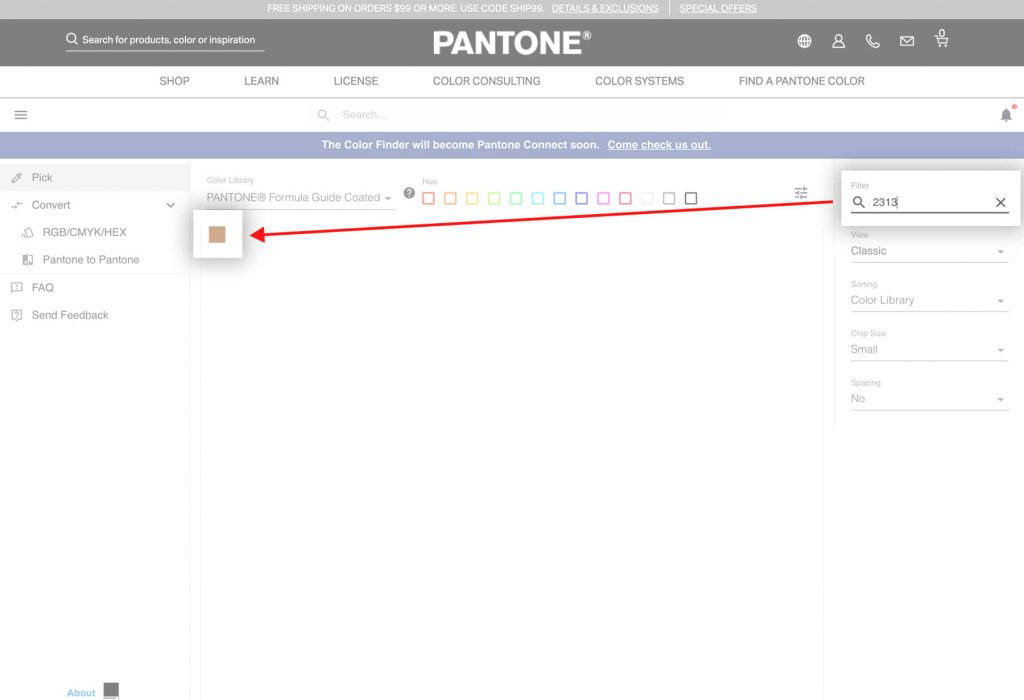
Step3:點選色票,進到色票頁面
將滑鼠移到色票上,可以點選進入色票的頁面;該頁面會有特別色的相關數值。
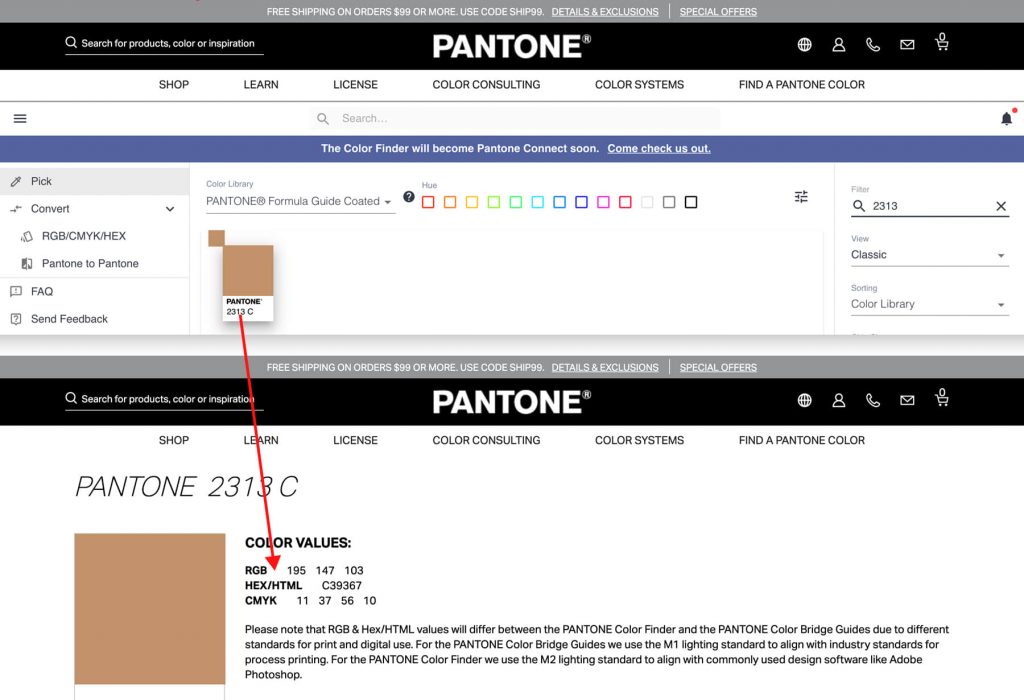
Step4:將數值新增建立成色票
回到 illustrator 檔案中,將一個方塊輸入特別色的CMYK數值。
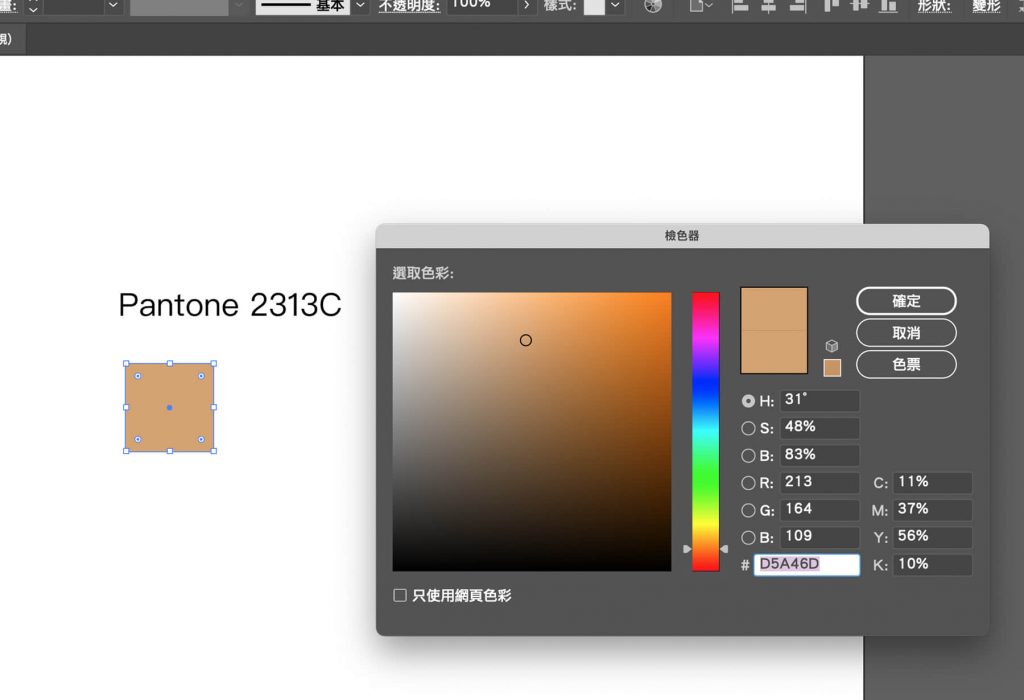
由於我是做印刷完稿,Ai 檔案為CMYK模式,所以輸入「CMYK」數值來設定特別色。
到色票面板,將這個色塊的顏色建立成特別色。
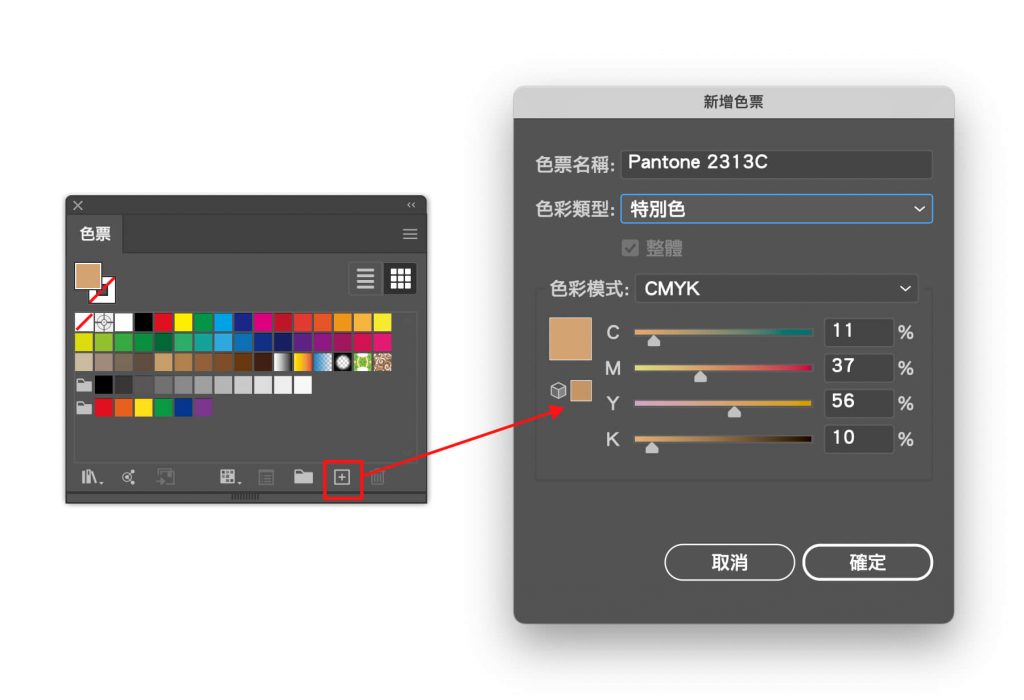
Step5:完成新增特別色色票!
在色票面板上出現右下有三角形的顏色,即成功完成新建色票。
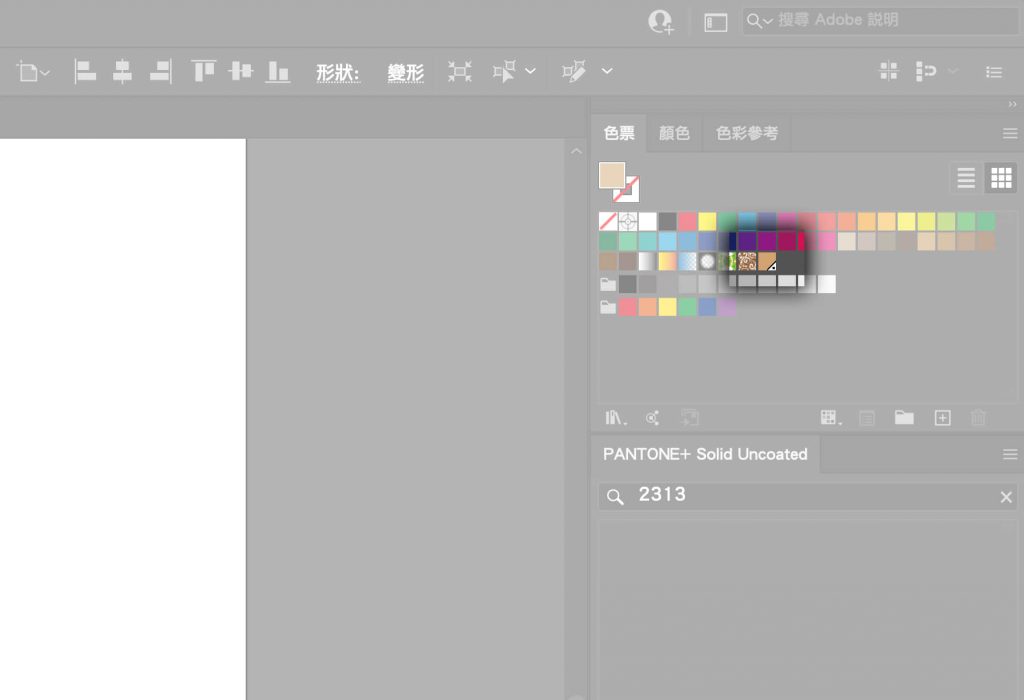
其他小測試:
新建的特別色色票無法導入 Pantone 色票資料庫中。
如果複製 Pantone 2313C 這個新色票到其他 Ai 檔案中,該特別色色票,也會出現在「色票」面板上。
以上希望對大家會有所幫助~
